Poďme diskutovať o tom, ako otvoriť v systéme Windows 7skryté priečinky. Tento typ materiálu sa nezobrazuje medzi ostatnými priečinkami a súbormi na disku a jednotke Flash. Používateľ však veľmi často potrebuje prístup k skrytým údajom. Ako to dosiahnuť, bude podrobne popísané nižšie.
Ako otvoriť skryté priečinky v systéme Windows 7 a prečo ich operačný systém robí neviditeľnými?

Vlastné priečinky, ako aj jednotlivé súbory môžu byťskryť niektoré aplikácie – najčastejšie z vyššie opísaného dôvodu, aby používateľ nechtiac nevymazal nič dôležité. Používatelia niekedy skrývajú súbory, aby ich ostatní nemohli nájsť. Treba povedať, že to nie je najlepší spôsob ochrany osobných materiálov.
Ako rozlíšiť medzi skrytým súborom a bežným súborom?
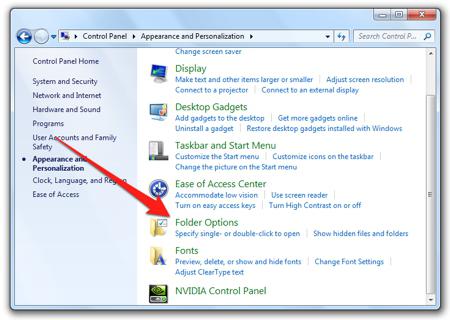
Získanie prístupu k skrytým súborom a priečinkom v systéme Windows XP
Existujú dva spôsoby, ako dosiahnuť svoj cieľ:cez Ovládací panel alebo Windows Explorer. Najprv musíte prejsť na „Ovládací panel“. Prejdite na „Štart“ a vyberte položku s rovnakým názvom. Ďalej prejdite do časti s názvom „Možnosti priečinka“. Pred vami sa otvorí špeciálne okno. V ňom prejdite na kartu „Zobraziť“ a vyberte položku, ktorá sa týka zobrazenia skrytých súborov a priečinkov.
Nakoniec kliknite na „Použiť“ a nakoniectlačidlo "OK". Ak chcete použiť druhú metódu, prejdite do Prieskumníka. Ak to chcete urobiť, dvakrát kliknite ľavým tlačidlom myši na ikonu „Tento počítač“ umiestnenú na pracovnej ploche alebo použite kombináciu „Win + E“.
Venujte pozornosť hornej ponuke „Prieskumníka“, v ktorej musíte vybrať položku „Služba“. Tam nájdete „Možnosti priečinka“. Ďalej postupujte podobne ako v predchádzajúcom prípade.
Pokyny pre systém Windows 7: otvorte skryté priečinky

Mimochodom, v systéme Windows 8 môžete otvárať skryté priečinkypodobným spôsobom. Ak chcete povoliť zobrazovanie skrytých materiálov prostredníctvom Prieskumníka, upozorňujeme, že v systéme Windows 7 sa predvolene nezobrazuje horná ponuka.
Ak chcete povoliť zobrazenie ponuky, stlačte kláves „Alt“. Po zobrazení ponuky vyberte položku „Nástroje“ a potom prejdite na položku „Možnosti priečinka“. Už sme diskutovali o tom, čo robiť ďalej.
Ak to z nejakého dôvodu neurobíteAk chcete skryté materiály zviditeľniť priamo v systéme, môžete ich nájsť a otvoriť pomocou ktoréhokoľvek zo správcov súborov – napríklad „Total Commander“. Ak to chcete urobiť, spustite vybratého správcu súborov, prejdite do hornej ponuky, vyberte v nej položku s názvom „Konfigurácia“ a potom prejdite na položku „Nastavenia“.
Takže sme prišli na to, ako otvoriť skryté priečinky v systéme Windows 7. Dúfame, že naše tipy budú pre vás užitočné.











